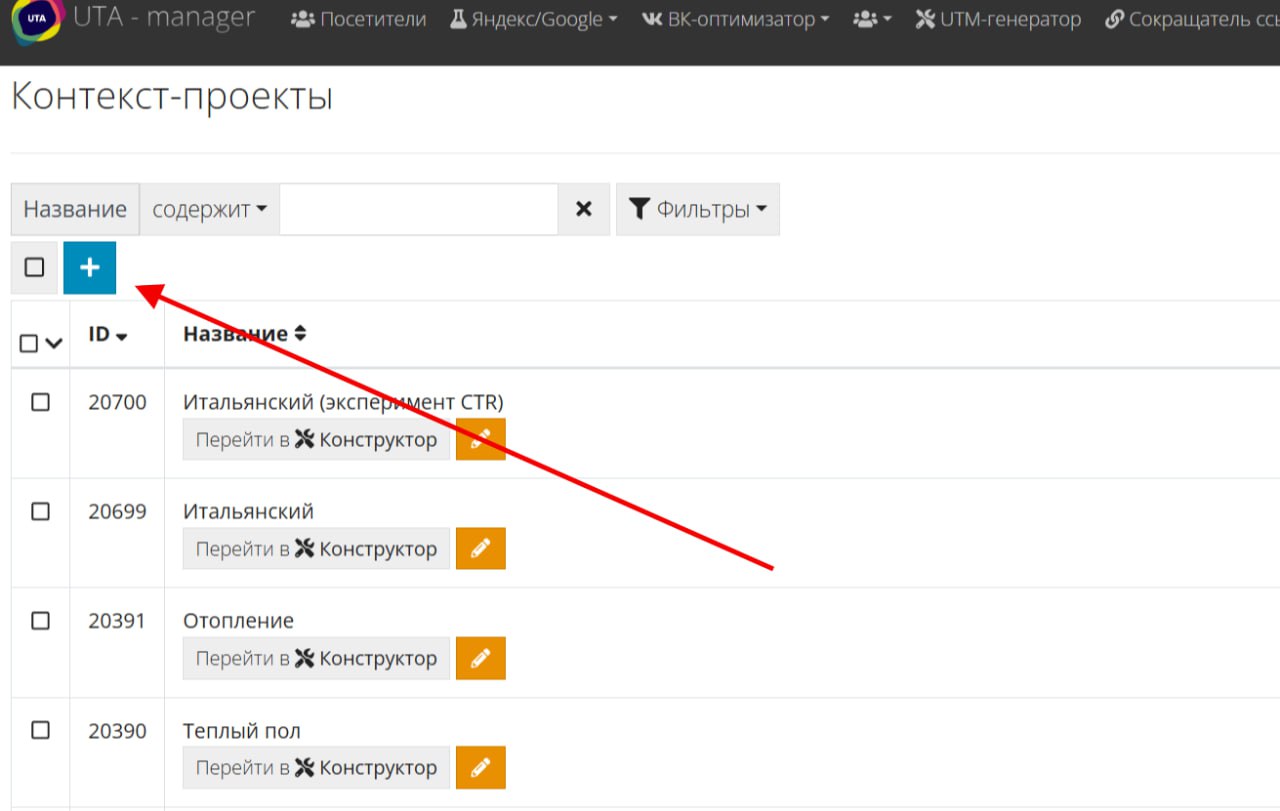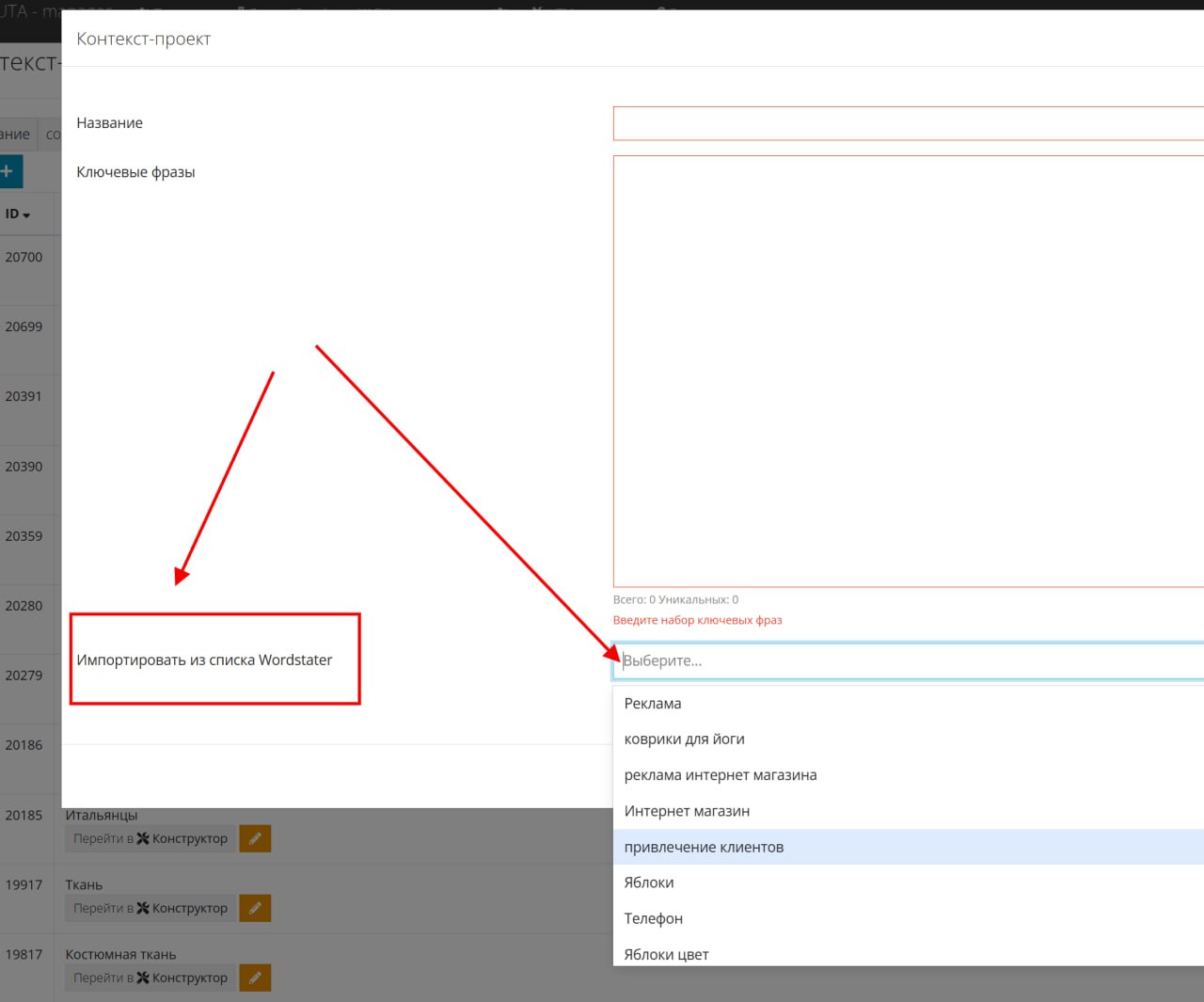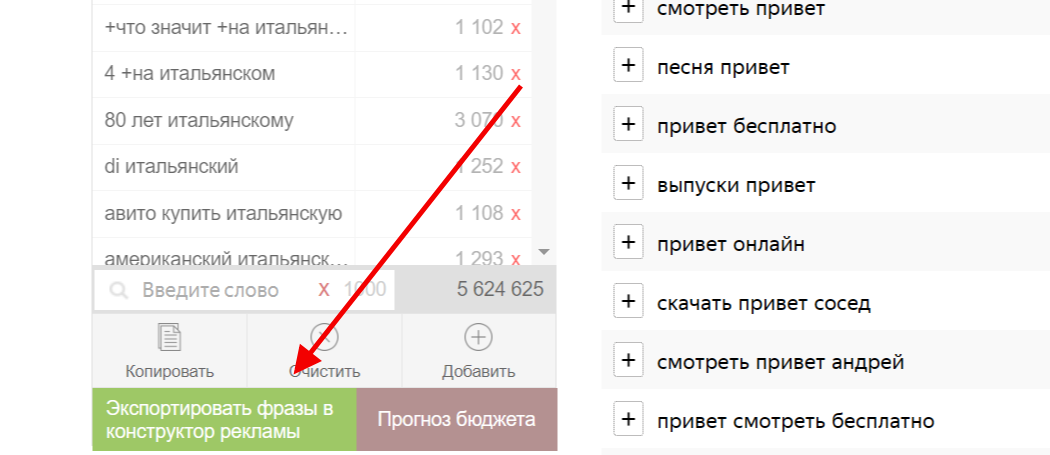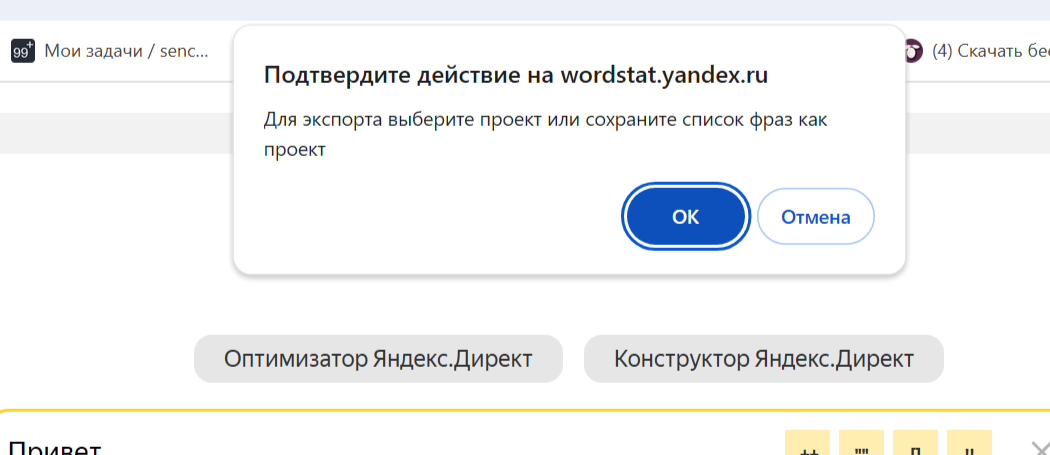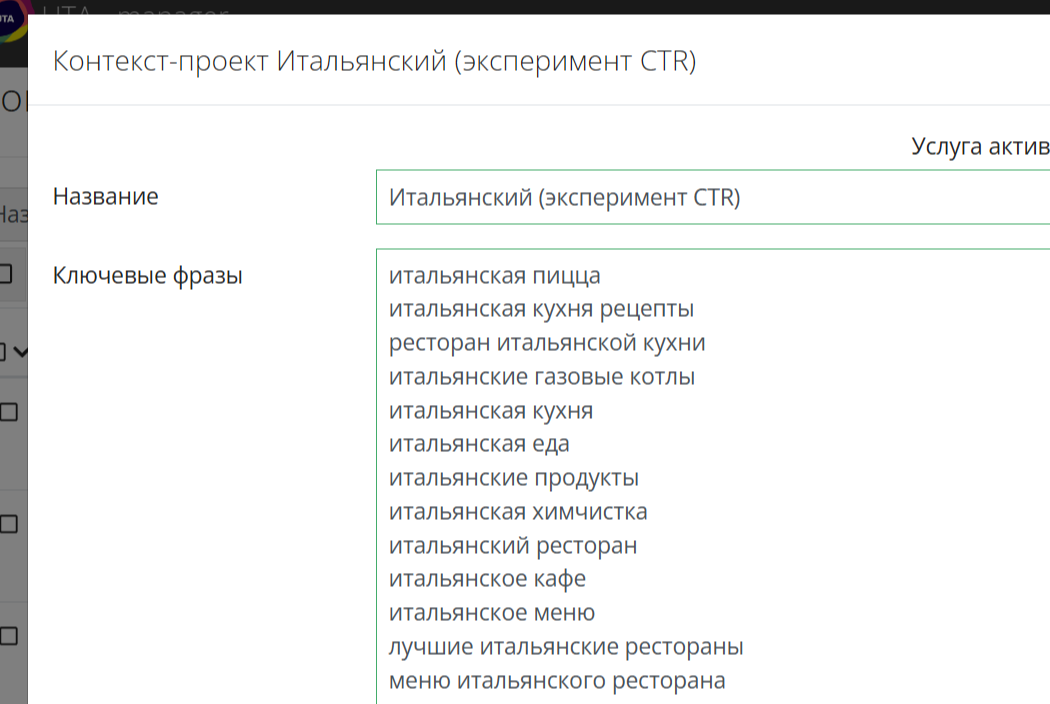Экспорт фраз из плагина Wordstater
Вначале покажу, как создавать новый проект, затем как дополнять и редактировать существующий.
Сенчуков
Способ №1: создаем проект из интерфейса UTA-manager
В верхнем левом углу на странице создания контекст-проекта жмем плюсик, в окне создания нового контекст-проекта выбираем проект, который вы сохранили в плагине Wordstater.
После чего все собранные фразы подтянутся в новый контекст-проект, и вы сможете их быстро и удобно обработать.
Перед сохранением добавляем название проекта и по необходимости удаляем дубли (как удалять дубли).
Как расширить семантику и добавить фразы
Из списка выбираем контекст-проект, жмем оранжевую кнопку "редактировать" и к уже имеющемуся списку фраз добавляем новые.
Это можно сделать двумя способами:При этом абсолютные дубли удалятся автоматически, а если необходимо более тщательное удаление, вы уже знаете, что делать.
Сенчуков
Способ №2: создаем проект сразу из плагина Wordstater
В окне плагина жмем зеленую кнопку "Экспортировать фразы ...".
После чего выйдет предупреждение о том, что перед экспортом необходимо пересохранить проект.
Вы жмете "Ок", и проект автоматически пересохраняется.
После чего вы переходите в интерфейс конструктора UTA-manager, где уже добавлены все фразы из проекта.
Если фразы еще не сохранены в проект, Wоrdstater сделает предупреждение об этом. Как в плагине сохранять фразы, смотрим здесь.
Поэтому прежде чем экспортировать, сохраняем фразы в проект и повторно жмем кнопку "Экспортировать фразы ...".
Сенчуков